Como ver quem está convidado para uma reunião no Outlook e participando
3 min. read
Published on
Key notes
- Se você quiser saber como ver os participantes no Outlook, você está a apenas um clique de distância.
- A opção Rastreamento fornecerá todas as respostas que você precisa – participantes, solicitações provisórias ou recusadas.
- Mas as coisas podem ficar complicadas se você não for o organizador.
- Não se preocupe; também mostraremos como ver quem mais está convidado para uma reunião no Outlook.
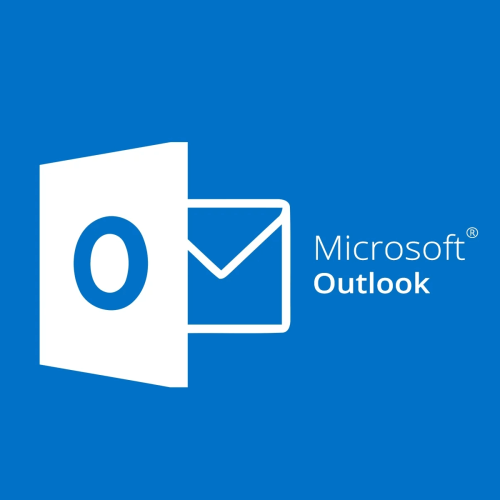
O Calendário do Outlook pode ser útil para muitas coisas, como organizar e agendar reuniões. Se quiser saber quem foi convidado para uma reunião no Outlook, você está no lugar certo.
Depois de convidar participantes para uma reunião, você deverá verificar quem aceitou ou recusou seus convites.
Os organizadores de reuniões podem verificar quem está participando de suas reuniões no Outlook da seguinte maneira.
Como posso ver quem foi convidado para uma reunião no Outlook ?
1. Verifique o status de rastreamento das reuniões
- A lista de rastreamento fornece uma visão geral das respostas aos convites para reuniões. Para verificar o status de rastreamento de uma reunião, clique no botão Calendário no Outlook.
- Em seguida, clique duas vezes na reunião em sua agenda para verificar os convites.
- Clique no botão Rastreamento .
- Clique na opção Exibir status de rastreamento .
- Depois disso, uma lista de participantes da reunião será aberta no Outlook. A coluna Resposta informa se os participantes convidados aceitaram, recusaram ou não responderam .
- Você pode entrar em contato com qualquer um dos destinatários que não responderam com os endereços de e-mail listados ali.
Se você cometeu um erro na descrição da reunião, poderá atualizar a reunião do Outlook sem enviar a mensagem aos participantes. Temos um guia especial que aborda isso, então não deixe de conferir.
2. Como imprimir listas de participantes de reuniões
- Para imprimir a lista de participantes da reunião, clique no botão Calendário para abrir o calendário que inclui a reunião.
- Clique duas vezes na reunião no calendário.
- Clique em Rastreamento para selecionar a opção Copiar status para a área de transferência .
- Em seguida, abra o Excel .
- Cole a lista de status da reunião copiada no Excel pressionando a tecla de atalho Ctrl + V.
- Em seguida, clique em Arquivo > Imprimir para imprimir a lista de participantes da reunião colada.
Portanto, verificar as respostas dos convites para reuniões é simples no Outlook.
A opção Status de rastreamento fornece uma visão geral útil das respostas da reunião para que você possa ver exatamente quem aceitou, recusou ou não respondeu aos convites.
3. Como ver quem aceitou uma reunião no Outlook se você não for o organizador
Agora, é assim que você pode ver quem está convidado para uma reunião no Outlook 2022, 2016 ou 365 – o processo é bastante semelhante. Mas e se você não for o verdadeiro organizador? Ainda é possível ver ou verificar os participantes nas reuniões do Outlook?
Depende da versão do Outlook que você está usando. Se você usa o Outlook (Microsoft) 365, poderá ver os participantes e verificar as respostas ao convite da reunião, mesmo que não seja o organizador.
- Abra o Outlook no seu navegador e vá para Calendário .
- Selecione a reunião para a qual deseja verificar os participantes.
- Na janela da reunião, clique em Visualizar Evento e expanda a lista para visualizar respostas individuais.
Para saber mais sobre reuniões, temos um novo guia sobre como enviar um convite do Outlook várias vezes, por isso recomendamos que você o visite.
Também recomendamos ler mais sobre como copiar os participantes de uma reunião do Outlook para obter mais informações.
Para qualquer outra dúvida ou sugestão, sinta-se à vontade para acessar a seção de comentários abaixo.

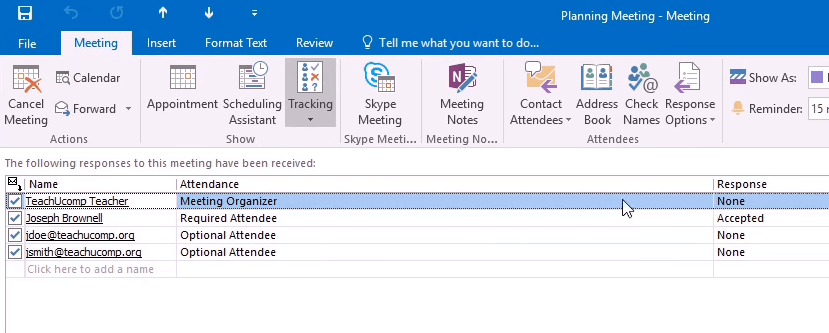
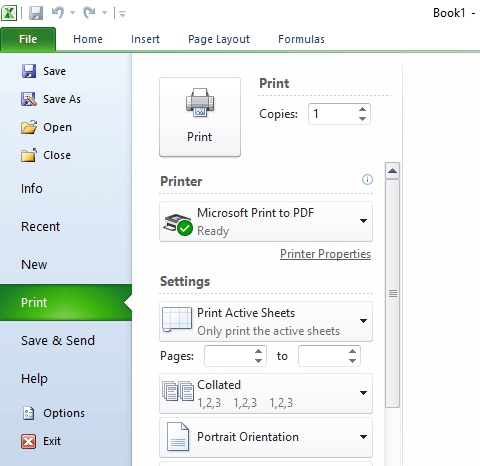








User forum
0 messages